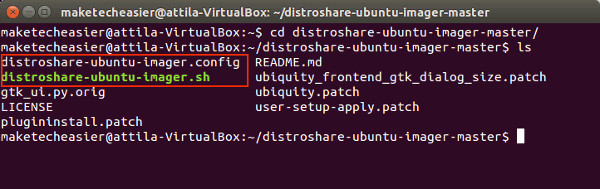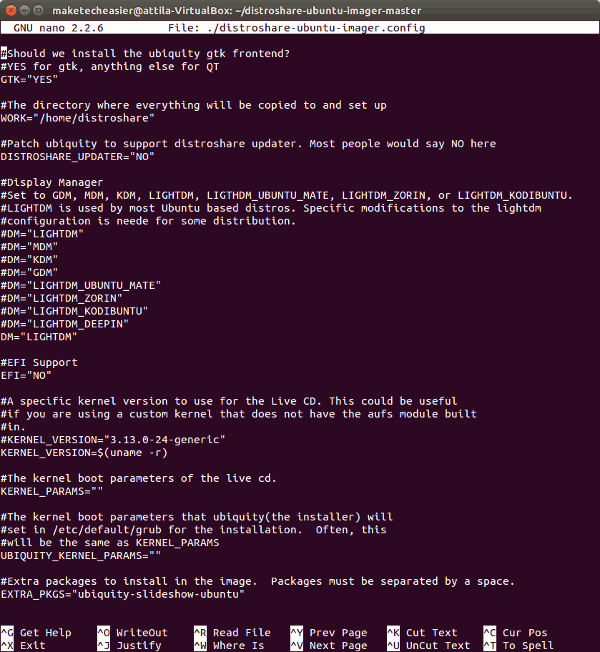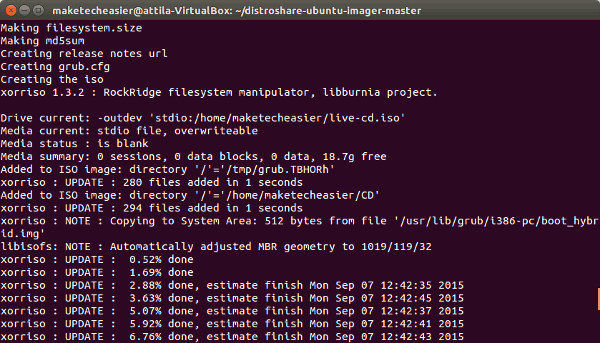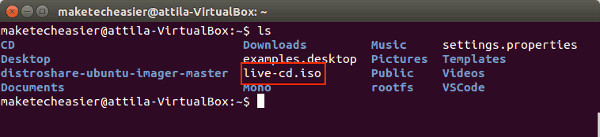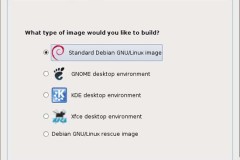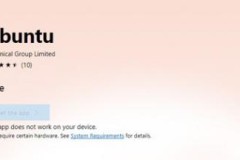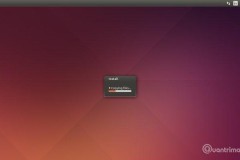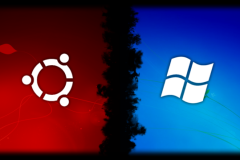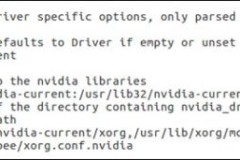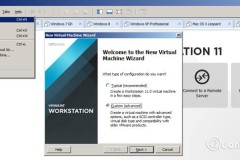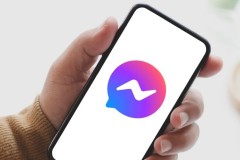Đã bao giờ bạn muốn tự tạo bản phân phối Linux của riêng mình nhưng không biết bắt đầu từ đâu? Nó dễ hơn bạn nghĩ đấy. Distroshare Ubuntu Imager tạo ra một Live ISO có thể cài đặt từ một bản phân phối Ubuntu hoặc phái sinh. Distroshare.com, người sáng tạo của Distroshare Ubuntu Imager, là một trang web được xây dựng cho phép bạn chia sẻ bản phân phối Ubuntu tùy chỉnh của mình với những người khác và quá trình thực hiện nó thì đơn giản vô cùng.
Script Trước kia có một công cụ được gọi là Remastersys cho phép dễ dàng tạo đĩa Live CD từ hệ thống cài đặt. Tuy nhiên, dự án đã bị ngừng vì một số lý do. Ngay cả khi bạn có một bản sao, nó cũng không thể làm việc như mong đợi trong các hệ thống Ubuntu mới. Mặc dù Ubuntu có một hướng dẫn rất chi tiết về cách tạo đĩa Live CD bằng phương pháp thủ công, nhưng quá trình này rất dài, phức tạp và khó khăn. May mắn thay, những người ở distroshare.com đã tự động hoá quá trình này, đưa nó vào một script bash. Với cấu hình tối thiểu, bất cứ ai cũng có thể tạo ra một môi trường live với chỉnh sửa một tập tin văn bản và chạy script shell. Script Ubuntu Imager của Distroshare được lưu trữ trên GitHub. Để có được nó, gõ:
wget https://codeload.github.com/Distroshare/distroshare-ubuntu-imager/zip/master vào một cửa sổ dòng lệnh. Khi hoàn tất tải file, hãy giải nén zip.
unzip distroshare-ubuntu-imager-master.zip -d /path/to/destination/folder
Trong ví dụ này, lệnh có dạng như sau:
unzip distroshare-ubuntu-imager-master.zip -d/home/maketecheasier
Cấu hình
Khi đã giải nén xong, bạn có thể thay đổi thư mục của script.
cd /extract/path/distroshare-ubuntu-imager-master Ví dụ: cd /home/maketecheasier/distroshare-ubuntu-imager-master Trong số các tệp tin được tìm thấy ở đây, những tệp tin cần được quan tâm là “distroshare-ubuntu-imager.config” và “distroshare-ubuntu-imager.sh”.
Bạn sẽ bắt đầu bằng cách sửa đổi tệp đầu tiên.
nano ./distroshare-ubuntu-imager.config Dòng đầu tiên xác định xem GTK hoặc Qt có cần được cài đặt cho Ubiquity không, trình cài đặt cho phép bạn cài đặt hệ thống trực tiếp sau này.
GTK='YES' Thay đổi dòng này với Qt (nếu bạn chạy KDE) thành
GTK='NO' hoặc thậm chí là
GTK='LEAVEMEALONEWITHTHAT'. Dòng tiếp theo sẽ là thư mục làm việc, đây là nơi chứa ISO. Trong trường hợp này là thư mục chính của người dùng. Bạn có thể thay đổi thành bất cứ thư mục nào thấy thuận tiện (nhưng chắc chắn rằng nó là một thư mục hiện có trên hệ thống).
WORK='/home/maketecheasier' Bạn có thể bỏ qua dòng patch, nhưng không thể bỏ qua Display Manager. Theo mặc định, LightDM là trình quản lý hiển thị được Ubuntu vanilla sử dụng.
DM='LIGHTDM' Nếu chạy bất kỳ bản phân phối phái sinh nào, bạn nên thay đổi dòng theo thiết lập của riêng bạn. (Gnome sử dụng 'GDM' và KDE sử dụng 'KDM', do đó phần lớn các bản phái sinh dựa trên các hệ thống này sẽ sử dụng các trình quản lý hiển thị như vậy. LinuxMint sử dụng “MDM” một hệ thống phái sinh phổ biến). Nếu cần “EFI Support', thay đổi dòng dưới thành 'YES':
EFI='NO' Theo mặc định, script sử dụng bất cứ những gì mà nhân hệ thống đang chạy. Bằng cách sửa đổi
KERNEL_VERSION=$(uname -r) thành
KERNEL_VERSION='your-custom-kernel-version-here' bạn có thể chỉ định bất cứ nhân nào được sử dụng như nhân cũ, nhân mới hơn hoặc thậm chí là một nhân mà bạn đã tự biên soạn. Chỉ thay đổi điều này nếu biết mình đang làm gì. Cách tốt nhất là để nó ở cài đặt mặc định. Bạn có thể chỉ định các tham số nhân cho LiveCD:
KERNEL_PARAMS='' hoặc cho hệ thống muốn cài đặt từ đĩa Live CD.
UBIQUITY_KERNEL_PARAMS='' Cuối cùng, bạn có thể chỉ định gói bổ sung được cài đặt. Nó có thể hữu ích nếu muốn để file image live càng nhỏ càng tốt, nhưng chắc chắn rằng sẽ nhiều phần mềm bổ sung được cài đặt cùng với nó. Các gói cách nhau bởi khoảng trống.
EXTRA_PKGS='ubiquity-slideshow-ubuntu' Dòng cuối cùng cho phép bạn chèn một URL cho các ghi chú của riêng mình.
RELEASE_NOTES_URL='https://www.distroshare.com/' Chạy script Sau khi đã hoàn tất chỉnh sửa cài đặt, chạy script.
sudo ./distroshare-ubuntu-imager.sh Script sẽ thực hiện một số công việc. Sau khi đọc chi tiết cấu hình đã chỉ định, nó sẽ tạo ra các thư mục cần thiết, cài đặt thêm một số phần mềm (cụ thể là
xorriso squashfs-tools dmraid lvm2 và
samba-common), xác định phiên bản GRUB cần được cài đặt và cài đặt bản phân phối Ubiquity (và các thành phần khác đi kèm với nó). Sau đó, nó sẽ dọn dẹp các tập tin tạm thời, xóa ubiquity ra khởi hệ thống, nén hệ thống tập tin mới vừa tạo với squashfs, tạo ra một checksum md5 và các mục grub cho hệ thống mới và cuối cùng đặt nó vào một file ISO.
Mất một lúc để script chạy hoàn tất, vậy là bạn đã có một file image ISO.
Khởi động ISO File image ISO được tạo ra có thể được ghi lên đĩa CD, gắn vào một máy ảo, hoặc chạy trực tiếp từ grub. Bạn cũng có thể sao chép nó vào USB với dd.
dd if=live-cd.iso of=/dev/sdX bs=1M /dev/sdX là đường dẫn đến ổ USB. Distroshare Ubuntu Imager là một script bash dễ cấu hình thay thế phần mềm Remastersys, cho phép bạn tạo các Ubuntu tùy chỉnh một cách dễ dàng. Sau khi chỉnh sửa tệp cấu hình và chạy các script, bạn có thể “khoe” công việc của mình trên distroshare.com cho mọi người xem và sử dụng nhé. Chúc các bạn thực hiện thành công!